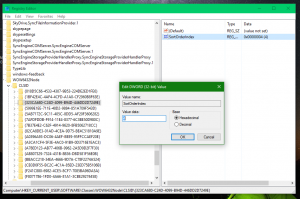Windows 10 vă va permite în curând să utilizați Spotlight ca fundal pentru desktop
Windows 10 are caracteristica Spotlight care vă permite să aveți o imagine aleatorie pe ecranul de blocare de fiecare dată când o vedeți. Descarcă imagini frumoase de pe Internet și le arată pe ecranul de blocare. Deci, de fiecare dată când porniți sau blocați Windows 10, veți vedea o nouă imagine minunată. Imaginile sunt uluitor de frumoase. Una dintre cele mai așteptate caracteristici ale Windows 10 este capacitatea de a utiliza acele imagini uimitoare de blocare ca fundal pentru desktop. Vestea bună este că Microsoft lucrează în prezent la el.
Publicitate
În Windows 10, Spotlight este o aplicație universală (UWP) care este profund integrată cu sistemul de operare. Este responsabil pentru prezentarea de imagini pe care o vedeți pe ecranul de blocare când Spotlight este activat.
Începând cu Windows 10 build 20231, o nouă opțiune experimentală, așa cum a fost descoperită de albacore, permite setările Windows Spotlight ca imagine de fundal pentru desktop. Interfața cu utilizatorul arată după cum urmează:

Opțiunea este în prezent blocată și poate fi activată ca oricare altă caracteristică experimentală cu instrumentul Vive. Utilizatorii interesați pot rula următoarea comandă pentru a o debloca.
Activați Windows Spotlight pentru fundal desktop în Windows 10
- Descărcați cea mai recentă versiune ViveTool (este 0.2.1 la data de scriere).
- Deblocați fișierul descărcat.
- Extrageți conținutul arhivei în orice folder doriți.
- Deschide prompt de comandă sau PowerShell ca Administrator în acel folder.
- Tastați următoarea comandă:
ViveTool.exe addconfig 26008405 2. Dacă utilizați PowerShell, adăugați.\la comanda, după cum urmează: .\ViveTool.exe addconfig 26008405 2. - Vei primi un mesaj "Setați cu succes configurația caracteristicilor".
În momentul în care am scris acest articol, noua opțiune nu face nimic. Acest lucru se va schimba în cele din urmă în viitorul apropiat.
Sfat: Dacă Spotlight s-a blocat pentru dvs. și nu modifică imaginea, ar trebui să încercați să o resetați. Verifică Cum să resetați Spotlight în Windows 10.
Notă: Cu toate acestea, Microsoft a făcut ca imaginile Spotlight descărcate să fie ascunse de utilizatorul final. Puteți găsi acele imagini și să le utilizați ca fundal sau în altă parte urmând această procedură: Unde să găsești imagini de Lockscreen Spotlight în Windows 10?